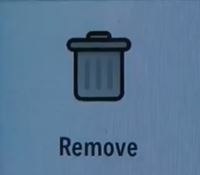Waze అనేది కమ్యూనిటీ ఆధారిత అభివృద్ధిని కలిగి ఉన్న GPS నావిగేషన్ మొబైల్ యాప్. ఇది Google కొనుగోలు చేసిన మరొక నావిగేషన్ యాప్, కానీ ఇది కొంచెం భిన్నంగా పనిచేస్తుంది.

ఇక్కడ, వినియోగదారులు ప్రయాణ సమయాలు, స్థాన వివరాలు మొదలైనవాటిని సమర్పించారు. కాబట్టి, ఇది Google Maps కంటే కొంచెం డైనమిక్గా ఉంటుంది. మరోవైపు, దాని కొన్ని లక్షణాలు ఇప్పటికీ కొంచెం గందరగోళంగా ఉన్నాయి, ప్రత్యేకంగా నావిగేషన్ చరిత్ర.
ఈ యాప్ నుండి చిరునామాలను తొలగించడంలో మీకు సమస్య ఉంటే, చింతించకండి. మేము దానిని ఈ వ్యాసంలో పరిశీలిస్తాము.
నావిగేషన్ చరిత్రను తొలగించండి
మీరు మునుపు చరిత్ర నుండి చిరునామాలను తీసివేయడానికి ప్రయత్నించినట్లయితే, మీరు రోడ్బ్లాక్లో పొరపాట్లు చేసి ఉండవచ్చు. నిజం ఏమిటంటే, చరిత్ర లాగ్లో చిరునామాల కోసం "తొలగించు" ఎంపిక లేదు.
బదులుగా, మీరు ఇటీవలి శోధన చరిత్ర నుండి చిరునామాలను మాత్రమే తొలగించగలరు. మీరు దీన్ని ఎలా చేయగలరో ఇక్కడ ఉంది:
- స్క్రీన్ దిగువ-ఎడమవైపున ఉన్న "శోధన" బటన్ను (భూతద్దం) నొక్కండి.

- మునుపటి చిరునామాల చరిత్రకు క్రిందికి స్క్రోల్ చేయండి.
గమనిక: ఈ మెనులో "చరిత్ర" బటన్ను నొక్కవద్దు. ఇది మీ మునుపటి రైడ్లను మాత్రమే ప్రదర్శిస్తుంది, కానీ మీరు వాటిని తీసివేయలేరు. దీన్ని దాటి స్క్రోల్ చేయండి మరియు ఇటీవలి చిరునామాలు అన్ని ఎంపికల క్రింద కనిపిస్తాయి.
- మూడు చుక్కల బటన్ను ఎంచుకోండి (iOS కోసం క్షితిజ సమాంతర మరియు Android కోసం నిలువు).
- "తీసివేయి" (ట్రాష్ డబ్బా చిహ్నం) నొక్కండి.
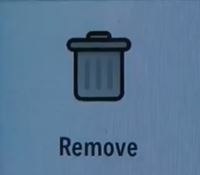
అది Waze నుండి మీ చిరునామాను శాశ్వతంగా తొలగిస్తుంది.
ఇష్టమైన వాటి నుండి చిరునామాలను తొలగించండి
కొన్ని సందర్భాల్లో, మీరు అనుకోకుండా (లేదా ఉద్దేశపూర్వకంగా) ఇష్టమైన వాటికి చిరునామాను సేవ్ చేసి ఉండవచ్చు.
మీరు కలిగి ఉంటే, పైన పేర్కొన్న పద్ధతితో మీరు దానిని తొలగించలేరు. బదులుగా, మీరు దీన్ని "ఇష్టమైనవి" విభాగం నుండి కూడా తీసివేయాలి.
ప్రక్రియ సాపేక్షంగా సులభం. ఈ దశలను అనుసరించండి:
- "శోధన" బటన్ను నొక్కండి.
- "ఇష్టమైనవి" మెనుని ఎంచుకోండి.
- మీరు తీసివేయాలనుకుంటున్న చిరునామా పక్కన ఉన్న “మరిన్ని” చిహ్నాన్ని (మూడు చుక్కలు) నొక్కండి.
- "తొలగించు" (ట్రాష్ క్యాన్) బటన్ను ఎంచుకోండి.
ఈ ఎంపిక ఇష్టమైన వాటి నుండి చిరునామాను శాశ్వతంగా తొలగిస్తుంది. అయితే అదే చిరునామా ఇప్పటికీ మీ చరిత్రలో ఉన్నట్లయితే, మీరు దాన్ని మరోసారి తొలగించాల్సి ఉంటుందని గుర్తుంచుకోండి.
మునుపటి విభాగంలోని పద్ధతిని అనుసరించండి మరియు మీ ఫోన్ నుండి చిరునామా పూర్తిగా అదృశ్యమవుతుంది.
నేను ఇష్టమైన వాటికి చిరునామాను ఎలా జోడించగలను?
మీరు అనుకోకుండా ఇష్టమైన వాటికి చిరునామాను జోడించినట్లయితే, ఉద్దేశపూర్వకంగా దీన్ని ఎలా చేయాలో మీరు కనుగొనవచ్చు.
ఇష్టమైన వాటికి చిరునామాను జోడించడం వలన మీరు తరచుగా సందర్శించే నిర్దిష్ట స్థలాలను గుర్తుంచుకోవడంలో యాప్కి సహాయపడుతుంది. ఈ విధంగా, మీరు చిరునామాలను టైప్ చేయడానికి మరియు వెతకడానికి ఖర్చు చేసే విలువైన సమయాన్ని ఆదా చేసుకోవచ్చు.
దీన్ని ఎలా చేయాలో ఇక్కడ ఉంది:
- "శోధన" బటన్ (భూతద్దం) నొక్కండి.
- మెనులో "ఇష్టమైనవి" (నక్షత్ర చిహ్నం)కి వెళ్లండి.
- "కొత్త ఇష్టమైనదాన్ని జోడించు" ఎంచుకోండి.
- శోధన పట్టీలో మీకు కావలసిన గమ్యాన్ని టైప్ చేయండి.
- జాబితాలోని వారి నుండి మీకు కావలసిన చిరునామాను కనుగొనండి.
- మీకు ఇష్టమైన వాటికి పేరు పెట్టండి (ఉదా. "ఉత్తమ పిజ్జా" లేదా "నా అతిథులను పానీయం కోసం ఎక్కడికి తీసుకెళ్లాలి").
- "పూర్తయింది" ఎంచుకోండి.
అంతే. మీకు ఇష్టమైన వాటిని ఎలా జోడించాలో అలాగే దాన్ని ఎలా తొలగించాలో ఇప్పుడు మీకు తెలుసు.
మీ చరిత్రను ఎప్పటికప్పుడు తనిఖీ చేయండి
Waze అనేది మీకు తెలిసిన మరియు తెలియని భూభాగాలను సులభంగా నావిగేట్ చేయడానికి మిమ్మల్ని అనుమతించే శక్తివంతమైన యాప్. అద్భుతమైన ఫీచర్ల సమూహానికి ధన్యవాదాలు, మీరు మీ స్వంతంగా ఏ గమ్యస్థానాలను గుర్తుంచుకోవాల్సిన అవసరం లేని పాయింట్ వరకు కూడా మీరు దానిపై పూర్తిగా ఆధారపడవచ్చు.
కానీ ఈ యాప్ ఎప్పటికప్పుడు గమ్మత్తుగా ఉంటుంది. ఇది మీరు వెళ్లిన స్థలాలను గుర్తుంచుకుంటుంది మరియు మీ భవిష్యత్ ప్రయత్నాల కోసం వాటిని సేవ్ చేస్తుంది. మీరు సందర్శించిన స్థానాలను చూడటానికి మీరు ఎప్పటికప్పుడు యాప్ని తనిఖీ చేయాలనుకోవచ్చు. కొన్నిసార్లు మీరు మీ ట్రాక్లను కవర్ చేయాలనుకోవచ్చు.
మీరు తరచుగా Waze నుండి చిరునామాలను తొలగిస్తారా? ఎందుకు? వ్యాఖ్యానించండి మరియు మాకు తెలియజేయండి.